PDF-редакторы в новой реальности
Какой выбрать для работы с документами
Когда нужно, чтобы документ открывался на любом устройстве, а его форматирование не слетало, 100% верным решением будет экспортировать файл в PDF. Просмотр этого формата доступен даже в браузере. С созданием и изменением таких файлов дело обстоит сложнее, особенно в нынешней реальности, когда привычный софт юрлицам из России не купить.
В статье расскажем, чем редактировать PDF, чтобы вам не пришлось устанавливать десятки программ в попытках выбрать лучшую.
В статье расскажем, чем редактировать PDF, чтобы вам не пришлось устанавливать десятки программ в попытках выбрать лучшую.
Как подобрать PDF-редактор
Тут все очевидно: программа для работы с PDF-файлами должна закрывать ваши типичные задачи. Звучит просто, но нюансы все портят.
На деле функционал редакторов ПДФ-файлов, стоимость, способ распространения и даже системные требования ПО серьезно различаются. Одни приложения продаются только по подписке с ценой в сотни долларов в месяц, а по их интерфейсу впору организовывать курсы. Другие — бесплатны, но стоит начать работу, как выясняется, что ничего толкового в них сделать не получится. Бывают и неожиданные открытия: за скромную цену вы получаете удобный инструмент на все случаи жизни.
Чтобы не запутаться, определитесь со следующими моментами:
На деле функционал редакторов ПДФ-файлов, стоимость, способ распространения и даже системные требования ПО серьезно различаются. Одни приложения продаются только по подписке с ценой в сотни долларов в месяц, а по их интерфейсу впору организовывать курсы. Другие — бесплатны, но стоит начать работу, как выясняется, что ничего толкового в них сделать не получится. Бывают и неожиданные открытия: за скромную цену вы получаете удобный инструмент на все случаи жизни.
Чтобы не запутаться, определитесь со следующими моментами:
- Технические ограничения. На какой операционной системе должна запускаться программа, насколько мощная и современная конфигурация компьютера нужна.
- Стоимость и особенности лицензирования. Некоторый софт бесплатен или стоит дешево для обычных пользователей, но коммерческим организациям продается гораздо дороже.
- Необходимый функционал. Нужно ли вам просто экспортировать в PDF презентации, либо требуется создавать интерактивные формы, добавлять подписи, организовывать совместную работу над документом.
Где работать с PDF-документами
Программы для работы с ПДФ бывают под все операционные системы. Есть даже онлайн-сервисы: ничего скачивать не нужно, вы просто переходите на сайт, регистрируетесь и редактируете документы в веб-приложении, прямо во вкладке браузера.
Веб-сервисы хороши для небольших и простых задач. Они удобны и в тех случаях, когда проще мириться с ограничениями, чем затевать бюрократический квест с установкой нового софта на офисный компьютер.
Для комфортной и надежной работы потребуется отдельная программа для файлов PDF на ПК. Онлайн-сервисы по определению привязаны к браузеру. Большие документы в них не обработаешь. Загружать на сервер, а потом скачивать сотни мегабайт — слишком долго. Иногда сервисы сами ограничивают размеры файлов: обычно предоставляется пара десятков или около сотни мегабайт.
Если во время работы отключится интернет, все, что вы успели отредактировать, исчезнет. Останется топить горе в десятой чашке кофе, проклинать судьбу и начинать все заново, но только когда связь с внешним миром вернется.
Основные плюсы и минусы разновидностей ПО разобрали, теперь изучим популярные приложения.
Веб-сервисы хороши для небольших и простых задач. Они удобны и в тех случаях, когда проще мириться с ограничениями, чем затевать бюрократический квест с установкой нового софта на офисный компьютер.
Для комфортной и надежной работы потребуется отдельная программа для файлов PDF на ПК. Онлайн-сервисы по определению привязаны к браузеру. Большие документы в них не обработаешь. Загружать на сервер, а потом скачивать сотни мегабайт — слишком долго. Иногда сервисы сами ограничивают размеры файлов: обычно предоставляется пара десятков или около сотни мегабайт.
Если во время работы отключится интернет, все, что вы успели отредактировать, исчезнет. Останется топить горе в десятой чашке кофе, проклинать судьбу и начинать все заново, но только когда связь с внешним миром вернется.
Основные плюсы и минусы разновидностей ПО разобрали, теперь изучим популярные приложения.
PDF Commander
Приложение от российского разработчика. PDF Commander работает на всех версиях Windows: от XP до 11. Позволяет редактировать документы и конвертировать их в графические форматы (JPEG, PNG, TIFF, GIF, EMF, EPS и другие), HTML, TXT. Можно менять существующие и добавлять собственные тексты, вставлять изображения.
Интерфейс полностью на русском. Инструменты сгруппированы по вкладкам — где находится и как работает та или иная функция будет понятно сразу. Программа не перегружена меню, кнопками, выпадающими списками и прочим.
Интерфейс полностью на русском. Инструменты сгруппированы по вкладкам — где находится и как работает та или иная функция будет понятно сразу. Программа не перегружена меню, кнопками, выпадающими списками и прочим.
Интересно реализована функция подписи — незаменимая вещь при согласовании с заказчиками. Расписываться можно мышью в специальном окне или вставлять подпись из отдельного файла. В последнем случае приложение автоматически убирает фон, чтобы он не перекрывал другие надписи.
Вердикт: простой и не перегруженный лишним инструмент. Разрабатывается в России — проблем с оплатой не возникнет. Внесен в реестр программного обеспечения.
Перед покупкой можно скачать ПДФ-редактор и попробовать его бесплатно. Стоимость лицензии от 680 рублей. Также бесплатно программой можно продолжить пользоваться, но только в режиме чтения.
Перед покупкой можно скачать ПДФ-редактор и попробовать его бесплатно. Стоимость лицензии от 680 рублей. Также бесплатно программой можно продолжить пользоваться, но только в режиме чтения.
Adobe Acrobat Pro
Когда-то компьютеры были большими, интернет раздавали по карточкам, а документацию распространяли на CD, куда заботливо подкладывали Acrobat Reader. Если требовался редактор PDF-файлов, искали тот же Acrobat, но уже Pro-версии. Другого софта не знали, да и не нужен он был.
Позже выяснилось, что альтернативы все-таки есть. Они меньше весят, больше умеют и стоят дешевле. Впрочем, современные версии Acrobat Pro если и не опережают конкурентов по функционалу, то уж точно предоставляют достаточно инструментов под большинство задач.
Позже выяснилось, что альтернативы все-таки есть. Они меньше весят, больше умеют и стоят дешевле. Впрочем, современные версии Acrobat Pro если и не опережают конкурентов по функционалу, то уж точно предоставляют достаточно инструментов под большинство задач.
Приложение умеет редактировать документы и создавать их с нуля. В нем можно добавлять текстовые блоки, изображения, интерактивные формы, штрихкоды. Есть инструменты для работы с подписями.
Вердикт: Acrobat Pro хорош как часть экосистемы Creative Cloud — все равно Photoshop и еще что-нибудь из продуктов Adobe покупать. Так почему бы немного не доплатить и не взять еще и это? Для брифов, буклетов и презентаций более чем достаточно. Однако уход Adobe из России и сложности с оплатой ее услуг заставляют присмотреться к другим вариантам.
Master PDF Editor
Приложение от российской компании. Master PDF Editor предоставляет всё (или почти всё), что требуется даже для самых сложных задач. Если и этого окажется мало, можно добавить свое. Благо есть встроенная поддержка JavaScript и XFA. Это также может пригодиться при обработке клиентских данных.
Программа умеет распознавать тексты, что позволяет сэкономить на FineReader. Работает даже на Linux (экономить так экономить!). Пользователей macOS и Windows также не обделили вниманием.
Вердикт: безальтернативный вариант, когда нужен максимальный инструментарий да еще с возможностью поработать с кодом (не с исходным, но уже неплохо). Для менее продвинутых коллег придется устроить презентацию, куда и на что нажимать — разобраться с программой даже на уровне типовых задач смогут не все. Цены — гуманные, при покупке оптом есть скидки :)
Infix PDF Editor
Похож на текстовые редакторы, вроде Google Docs или MS Word. Возможности по редактированию открываются после распознавания символов (OCR — оптическое распознавание символов), но в Infix PDF Editor есть и такая функция.
Уникальная особенность программы — встроенная поддержка XLIFF и сервиса TransPDF. Если вы занимаетесь локализациями или переводами и не создали собственный инструментарий, возможно, решения Iceni (разработчики Infix и TransPDF) будут полезны.
Уникальная особенность программы — встроенная поддержка XLIFF и сервиса TransPDF. Если вы занимаетесь локализациями или переводами и не создали собственный инструментарий, возможно, решения Iceni (разработчики Infix и TransPDF) будут полезны.
Есть нативные версии под macOS и Windows. На Linux приложение предлагается запускать под Wine. При действующей подписке на Infix (от $ 9,99 в месяц) большинство возможностей TransPDF предоставляются бесплатно. OCR оплачивается отдельно и постранично.
Вердикт: стоит обратить внимание локализаторам. Для остальных задач пользователи получают стандартный набор инструментов, но с несколько устаревшим интерфейсом.
PDF-XChange Editor
Очень навороченный PDF-редактор. Помимо привычных текстов, изображений, схем и прочей графики, на страницы можно добавлять звуки, видео и 3D-объекты. Будет полезно, когда нужно максимально подробно презентовать какие-либо визуализации или отослать референсы видеорекламы.
Поддерживается конвертирование, сортировка листов, добавление нумерации, колонтитулов и водяных знаков. Есть инструменты для создания интерактивных форм. Базовые возможности расширяются за счет JavaScript.
Поддерживается конвертирование, сортировка листов, добавление нумерации, колонтитулов и водяных знаков. Есть инструменты для создания интерактивных форм. Базовые возможности расширяются за счет JavaScript.
PDF-XChange Editor запускается только на Windows. Предусмотрены специальные тарифы при покупке нескольких лицензий. Годовая подписка для 1 пользователя обойдется в $ 56, а для 10 — в $ 490. Запросы на большее число ключей обрабатываются индивидуально.
Вердикт: незаменимый вариант для промо-материалов с 3D-визуализациями, видеовставками и фоновыми звуками. Подойдет и для более стандартных задач. Явных минусов два: относительно высокая цена и трудности с оплатой.
PDFelement
По заявлениям разработчиков, приложение позволяет редактировать PDF-документы так, будто это обычные Word-файлы. В целом это соответствует действительности.
Программа умеет сжимать, объединять, конвертировать файлы и защищать их паролями. Поддерживается OCR, которое распознает даже таблицы. Можно создавать формы и извлекать из них данные, введенные пользователями. Удобный инструмент при организации опросов.
Программа умеет сжимать, объединять, конвертировать файлы и защищать их паролями. Поддерживается OCR, которое распознает даже таблицы. Можно создавать формы и извлекать из них данные, введенные пользователями. Удобный инструмент при организации опросов.
PDFelement работает на Windows, macOS, iOS и Android. Есть облачная версия с хранилищем на 100 ГБ (на других платформах доступен 1 ГБ).
Вердикт: универсальное решение с приятным интерфейсом. Авторизация и онлайн-функции без VPN недоступны, но для оплаты можно использовать QIWI и UnionPay. Тарифы требуют внимательного изучения. Некоторые возможности доступны не во всех случаях. Для обычных пользователей годовая подписка стоит от $ 55,99, для команд — от $ 79. Расценки для бизнеса высылаются по индивидуальным запросам.
Foxit PhantomPDF
Продукты Foxit были одними из первых, кто бросил вызов Acrobat и добился серьезного успеха. Массовое признание вполне заслуженное. Foxit PDF Editor (так стал называться PhantomPDF после переименования) работает под Windows, macOS, iOS и Android. Не на всех платформах доступен одинаковый функционал, но зачастую удобно находиться в единой экосистеме.
Поддерживается совместная работа, что пригодится при создании больших презентаций. Эта функция подразумевает не только добавление текстов, изображений, форм, но и рецензирование. Можно добавлять комментарии, подчеркивать нужные фрагменты, выделять их цветом, вставлять схемы и простые рисунки. Прилетевшие правки и их обработка отслеживаются в реальном времени. После редактирования можно сравнить старую и новую версию документа прямо в PDF Editor — все различия автоматически выделяются.
Поддерживается совместная работа, что пригодится при создании больших презентаций. Эта функция подразумевает не только добавление текстов, изображений, форм, но и рецензирование. Можно добавлять комментарии, подчеркивать нужные фрагменты, выделять их цветом, вставлять схемы и простые рисунки. Прилетевшие правки и их обработка отслеживаются в реальном времени. После редактирования можно сравнить старую и новую версию документа прямо в PDF Editor — все различия автоматически выделяются.
Разработчики предлагают несколько версий ПО. Если какой-то набор инструментов не нужен, можно неплохо сэкономить. Правда, сначала придется продумать оплату подписки. Головной офис Foxit расположен в США, поэтому компания не спешит на помощь российским клиентам.
Вердикт: более дешевая и более функциональная альтернатива Acrobat. Сейчас экономия выходит слишком радикальной — проблемы с оплатой зарубежных лицензий актуальны и здесь. Существует вероятность, что со временем российские пользователи потеряют доступ к облачным инструментам, включая функции совместной работы.
PDFsam
Удобный редактор, который предлагает все, что требуется для большинства типичных задач. PDFsam позволяет менять размеры и порядок страниц, добавлять надписи и иллюстрации. Есть функции для рецензирования, а также для работы с формами и подписями.
Запоминает страницу, на которой вы остановились, когда в прошлый раз открывали документ. Это удобно при работе с объемным ТЗ или документацией — не придется каждый раз пролистывать десятки страниц, пытаясь вспомнить нужную.
Запоминает страницу, на которой вы остановились, когда в прошлый раз открывали документ. Это удобно при работе с объемным ТЗ или документацией — не придется каждый раз пролистывать десятки страниц, пытаясь вспомнить нужную.
Когда требуются однотипные действия для большого числа PDF-файлов (например, нужно добавить телефон или e-mail в колонтитулы рекламных буклетов), можно запустить пакетную обработку. Для быстрого обмена документами пригодится встроенная поддержка Evernote и SharePoint.
Вердикт: PDFsam был бы неплохим вариантом, если бы не трудности с покупкой. Полностью оценить продукт, прежде чем пускаться во все тяжкие, не получится — в пробной версии все интересные функции отключены.
PDF Candy
PDF Candy — это набор из более чем 40 онлайн-инструментов. Чтобы каждый раз не переходить на сайт, можно скачать программу для редактирования PDF-файлов от того же разработчика. Она не отличается от веб-версии, но без подписки доступно всего 2 задачи.
Сервис предлагает конвертер, распознавание символов, поворот и обрезку страниц. Редактор умеет менять и добавлять текстовые блоки, вставлять изображения, подписи и выделять нужные фрагменты цветом.
Сервис предлагает конвертер, распознавание символов, поворот и обрезку страниц. Редактор умеет менять и добавлять текстовые блоки, вставлять изображения, подписи и выделять нужные фрагменты цветом.
Заявленное количество инструментов — по большей части уловка. Например, расписываться можно и при редактировании. Если же выбрать на главной странице функцию подписи, все равно откроется тот же самый редактор, в котором просто будут скрыты другие инструменты.
Вердикт: стоит добавить в закладки. Как повседневное решение вряд ли подойдет, особенно с учетом ограничений бесплатной версии. Полный функционал обойдется в 6990 рублей, но лицензия бессрочная.
PDF24
PDF24 — набор онлайн-инструментов для обработки PDF-файлов. Чтобы не привязываться к интернету, можно скачать десктопную версию. Она идентична веб-приложению, но вам не придется постоянно пересылать информацию на сервер.
Помимо редактирования с добавлением текстов и графики, сервис предлагает конвертер файлов, OCR, изменение метаданных, PDF-принтер и прочее. Есть конструктор счетов-фактур, но конечный результат далек от отечественных стандартов.
Помимо редактирования с добавлением текстов и графики, сервис предлагает конвертер файлов, OCR, изменение метаданных, PDF-принтер и прочее. Есть конструктор счетов-фактур, но конечный результат далек от отечественных стандартов.
Важно иметь в виду, что многие функции работают независимо друг от друга. Например, нужно распознать рукописный текст, немного подправить его, а затем добавить инфографику. Придется выбрать на главном экране OCR, загрузить изображение на сайт. Скачать промежуточный результат. Выбрать редактирование и снова загрузить материал. В более сложных задачах промежуточных загрузок и обработок еще больше.
Вердикт: пригодится для срочных и небольших задач, например, если по дороге к заказчику вы перечитываете презентацию и замечаете ошибку на самом видном месте. Для более масштабных проектов потребуется другой софт.
LibreOffice
LibreOffice — офисный пакет, в целом аналогичный Microsoft Office. Можно долго спорить, что из них лучше, приводя десятки аргументов за и против каждого тезиса. Мы люди серьезные, а потому в холивары не вступаем.
Для создания PDF можно использовать текстовый (Writer) и табличный редактор (Calc) или программу для работы с презентациями (Impress). Вы делаете обычный документ, а затем просто экспортируете его в PDF-формат. Если приходят правки, редактируете изначальный файл и снова экспортируете его.
Для создания PDF можно использовать текстовый (Writer) и табличный редактор (Calc) или программу для работы с презентациями (Impress). Вы делаете обычный документ, а затем просто экспортируете его в PDF-формат. Если приходят правки, редактируете изначальный файл и снова экспортируете его.
Изменить существующий PDF-файл можно в местном графическом редакторе — Draw. Его инструментов достаточно, чтобы поменять или удалить текст, добавить собственные формы, рисунки, схемы и таблицы.
Вердикт: опережает многие другие бесплатные PDF-редакторы. При сравнении с платными аналогами может отпугнуть не слишком современным интерфейсом. Поскольку пакет не нацелен на работу только с PDF-документами, какие-то специфические и нужные именно вам функции, здесь могут отсутствовать, либо же задачу придется решать неочевидным путем.
Предварительный просмотр Mac
Фанаты продукции Apple могут обойтись встроенным приложением Просмотр в macOS. Оно подходит для изменения документов и их преобразования в иные форматы, например, в JPEG или PNG.
Можно добавлять изображения, извлекать их из документа в отдельные файлы. Программа умеет сжимать PDF. Функция особенно эффективна для текстовых материалов.
Можно добавлять изображения, извлекать их из документа в отдельные файлы. Программа умеет сжимать PDF. Функция особенно эффективна для текстовых материалов.
Поддерживаются формы и подписи. Расписываться можно на трекпаде, на айфоне или айпаде — при помощи Apple Pencil. Также можно сфотографировать подпись на камеру смартфона или планшета. В этом случае программа поможет избавиться от фона, чтобы изображение органично смотрелось на странице.
Вердикт: удобный, встроенный и абсолютно бесплатный (если на время забыть стоимость девайсов) инструмент. Если вы или ваша компания работаете на макбуках или аймаках, вам не нужны цифровые сертификаты и OCR, то нет причин переходить на другое ПО.
ABBYY FineReader PDF
FineReader прежде всего ассоциируется с оптическим распознаванием символов. Отсканированные (или не слишком удачно экспортированные) материалы представляют собой изображения. Поэтому поменять в них текст проблематично. Поиск по документу также будет недоступен.
Чтобы не перепечатывать все вручную, можно запустить OCR. После обработки буквы, цифры и символы автоматически распознаются, а с файлом можно будет работать как с обычным текстом. Конечно, это в идеале. На деле результат разнится от нескольких «опечаток» до абсолютно нечитаемой мешанины символов. В любом случае решения от ABBYY в числе лидеров.
Чтобы не перепечатывать все вручную, можно запустить OCR. После обработки буквы, цифры и символы автоматически распознаются, а с файлом можно будет работать как с обычным текстом. Конечно, это в идеале. На деле результат разнится от нескольких «опечаток» до абсолютно нечитаемой мешанины символов. В любом случае решения от ABBYY в числе лидеров.
В приложение встроена полная поддержка сканеров. Пригодится, чтобы составлять мудборды из бумажных иллюстраций и другой печатной продукции. Отсканированный контент можно сразу вставлять в финальный документ при помощи встроенного PDF-редактора.
Вердикт: незаменимый инструмент, если вы регулярно работаете с бумажными материалами. Замену для России все-таки придется искать. Даже скачать программу для редактирования ПДФ-файлов без VPN проблематично. Русскоязычные версии сайтов и интерфейсов постепенно убираются. По оплате все «стандартно»: зарубежные счета, платежные сервисы и виртуальные карты.
PDF Combine
PDF Combine умеет только объединять несколько файлов в один, но делает это максимально быстро и качественно. Поддерживается более 50 языков, что полезно для распознанных текстов. В другом ПО при работе с кириллицей иногда слетает кодировка, что делает чтение документов невозможным.
При обработке сохраняется не только кодировка, но и встроенные ссылки, изображения, а также форматирование. Программа умеет объединять защищенные документы, но вводить пароль все же придется.
Вердикт: специфический инструмент, но работает быстрее и эффективнее конкурентов. Пригодится, когда нужно переслать коллегам или клиентам большое число PDF-файлов. Перед отправкой их можно объединить в один документ. Так выше вероятность, что все будет скачано, прочитано и ничто не затеряется.
Итоги
Мы рассмотрели несколько популярных программ и сервисов, в которых можно редактировать PDF-файлы. В ряде случаев проблемы с оплатой вынуждают искать альтернативные решения. К счастью, есть неплохой софт от российских компаний: Master PDF Editor и PDF Commander. Их китайские коллеги из Wondershare (PDFElement) предусмотрели платежи через QIWI и UnionPay. Для бесплатного и неограниченного использования подходит LibreOffice, конечно, если его возможностей окажется достаточно.
Некоторое ПО предлагает специализированный функционал. PDF-XChange Editor поддерживает звуки, видеофайлы и трехмерные объекты. Infix PDF Editor может заинтересовать переводчиков.
Некоторое ПО предлагает специализированный функционал. PDF-XChange Editor поддерживает звуки, видеофайлы и трехмерные объекты. Infix PDF Editor может заинтересовать переводчиков.

